In deze handleiding Qnap Couchpotato configureren met NZBGet. Gaan we CouchPotato configureren in combinatie met NZBGet. Om automatisch de gewenste films te downloaden uit de nieuwsgroepen.
Qnap NZBGet configureren voor CoucPotato
Open NZBGet in je browser.
Standaard is dit het “http://ip-adres-qnap:5050”

Ga naar Settings.

Nu naar Category.
Standaard bestaat er all een Category Movies. Deze gaan we gebruiken. Bij Destdir vul je de locatie in, waar je films bewaard worden. Zorg er voor dat je films en tv series in aparte mappen staan. Als dat nog niet het geval is.
Qnap CouchPotato configureren
Als je Qnap CouchPotato hebt geopend, via je browser. Dan zal de eerste keer een wizard openen. “http://ip-adres-qnap:5050/wizard”
We slaan deze wizard over.. De wizard is namelijk te beperkt.
Scrol helemaal naar beneden.
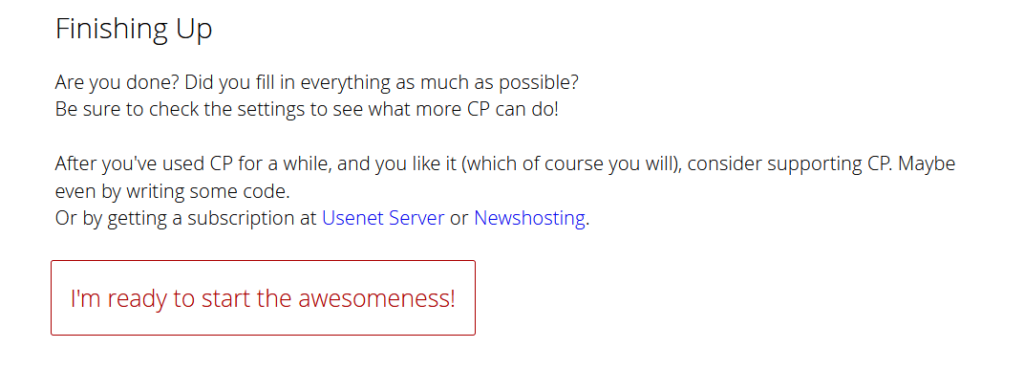
Klik op I’m ready to start the awesomeness!
Daarna op de volgende pagina. Links onder op het tandwieltje.
En kies Settings.
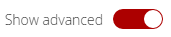
Rechts boven. Zie je een schuif balkje Show advanced. Schuif deze opzij, zodat het balkje rood word.
General CouchPotato

Username
Password
Port Deze staat standaard op 5050.
Geef hier een gebruikers naam en wachtwoord op. Om je CouchPotato te beveiligen.
Ook al is, CouchPotato alleen lokaal te benaderen. Iedereen die gebruikt maakt van je Wifi kan hier anders bij.
Searcher CouchPotato
Ga nu naar het tabblad Searcher.

Je ziet hier de optie Search for movies even before there is a ETA. Enabling this will probably get you a lot of fakes. Als je dit aan zet. Heb je kans op meer nep downloads. Maar er worden wel veel meer films gevonden die goed zijn. Tegenwoordig komen films eerder uit. Zo als via streaming diensten.

Zet deze op Usenet.
En geef de retentie op de retentie van je Usenet provider.
Deze informatie is vaak te vinden, op de site van je Usenet provider.

Scrol naar beneden. Zet hier Newznab aan.
Onder Newznab moet je een Newznab provider opgeven. Voor een lijstje met zie NewzNab Providers.
Met de extra Score. Kan je aangeven welke CoucPotato, als eerste moet raadplegen.
Maar let op! Als je ook andere programma’s gebruikt zo als bijvoorbeeld SickRage. Moet je wel genoeg API verzoeken hebben. Mocht je maar, een zeer beperkt aantal hebben. Gebruik dan meerdere verschillende newznab providers.
Binsearch en NZBClub raad ik je af. Want dan krijg je heel veel troep binnen. En ze kunnen toch vaak niet overweg met vreemde namen.
Downloaders CouchPotato
Ga naar het tablad downloaders.
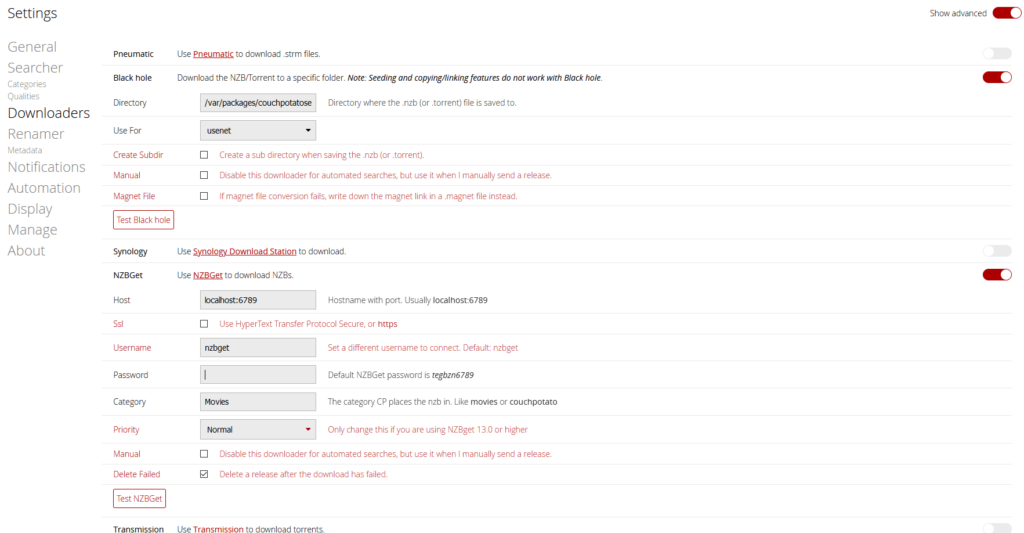
Zet het vinkje NZBget aan.
Geef de gegevens op van je NZBGet. En dan op Test NZBGet.
Verander niet de category!
Category CouchPotato
Ga naar het tablad Category.
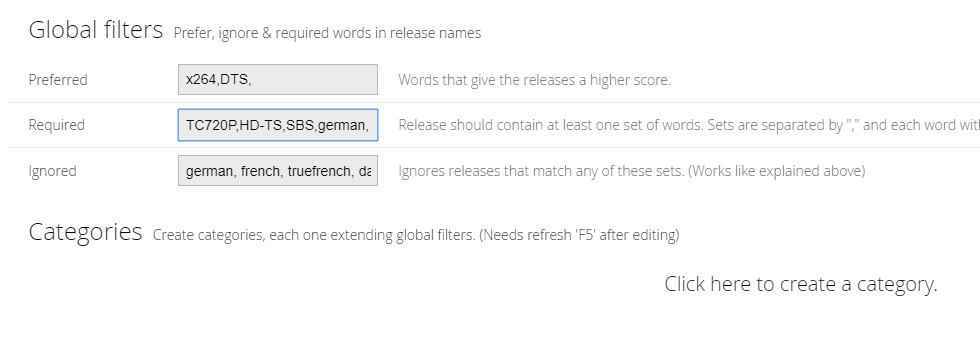
Nu moet je onderstaande naar eigen wens opgeven. Dit is wat ik heb op gegeven. Zo wil ik geen 3D films en HD-TS. Maar als het kan wel graag een DTS audio spoor.
Preferred x264,DTS,
Required is bij mij leeg.
Ignored TC720P,HD-TS,SBS,german, french, truefrench, danish, swedish, spanish, italian, korean, dubbed, swesub, korsub, dksubs, vain
Qualities CouchPotato
Ga nu naar het tablad Qualities.
Dit moet je ook instellen naar je eigen smaak.
Dit is was ik heb gedaan. De eerste is het belangrijkste.
1080p Vinkje Finish aan.
72p Vinkje Finish aan.
Als je het het vinkje Finish aanzet.
Dan stopt CouchPotato met zoeken naar een betere kwaliteit.
Notifications
Nu gaan we naar het tablad Notifications. Hier kan je een seintje geven aan je media speler. Om te updaten. Zodat je film libary wordt geüpdatet met je net gedownloade films.

Ik gebruik Kodi. Dus ik geef het volgende op.
Host ip-adres-van-je-mediaspeler:8084 Dit is dus niet localhost. Aangezien je Kodi niet actief is op je Qnap.
Username van Kodi.
Password van Kodi.
Only First aanzetten.
je bent nu klaar met deze handleiding Qnap CocuhPotato configureren.
Je kan nu films gaan toevoegen. Dit kan je via de IMDB app doen. Of via de CoucPotato zelf.
Qnap CouchPotato handleiding


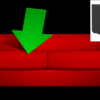

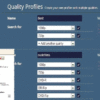
Geef als eerste een reactie